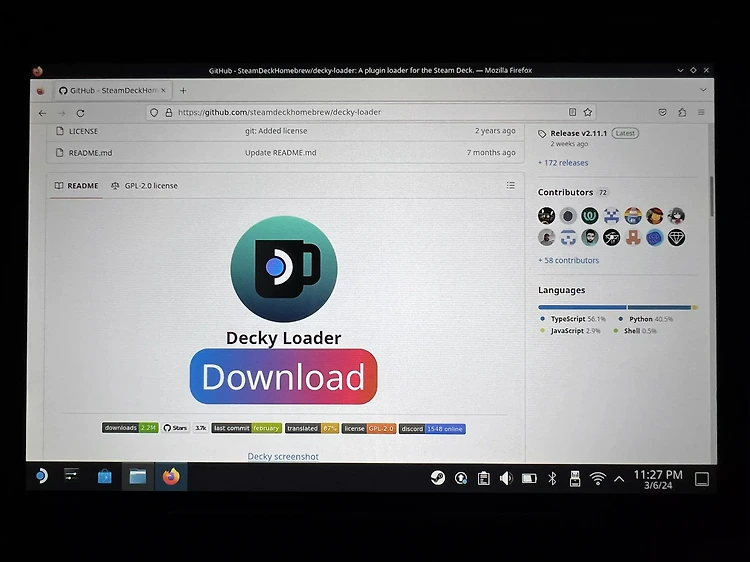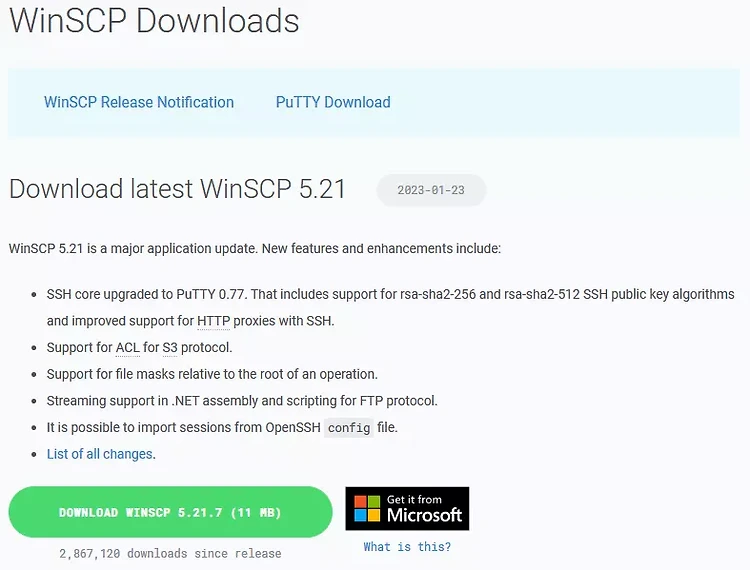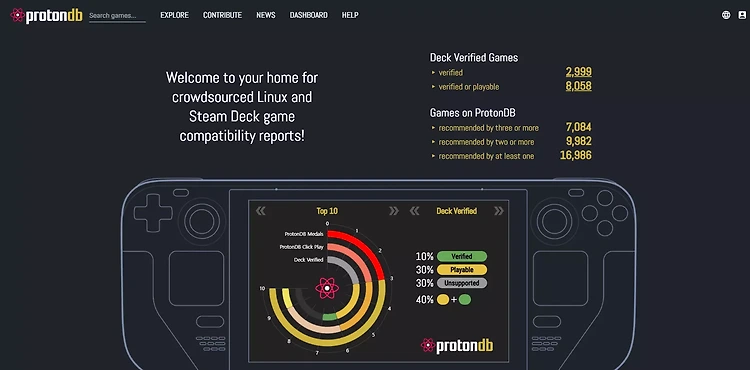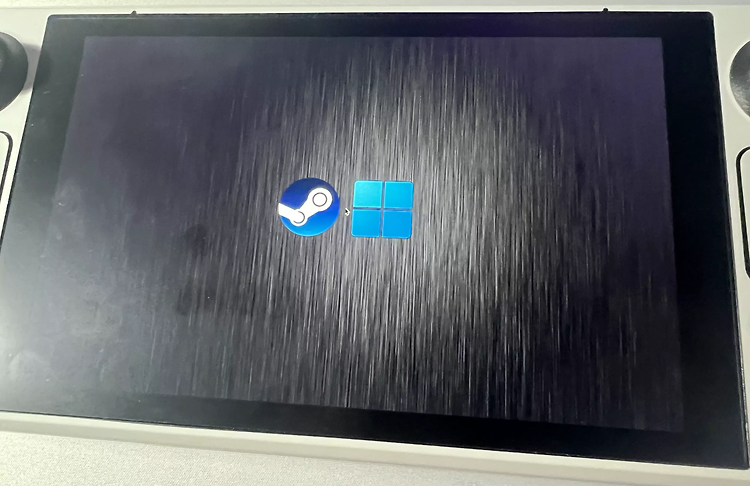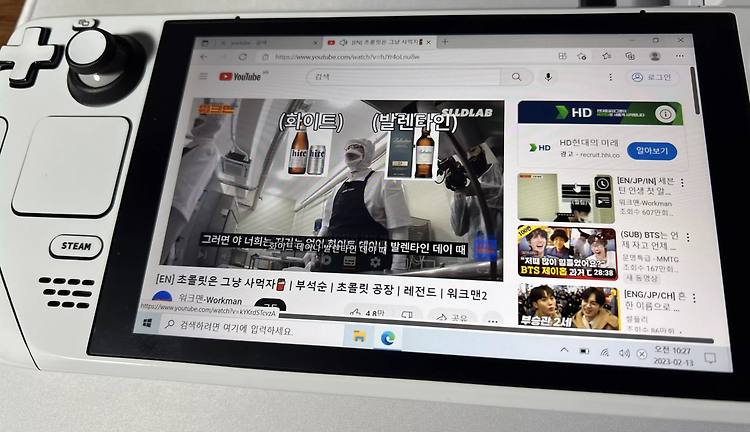이번엔 스팀덱에서 꼭 필요한 유틸리티 데키로더를 설치 가이드 포스팅입니다.
데키로더란?
구글 플레이스토어같이 다양한 앱들을 설치해서 스팀덱을 더 재미있게 즐길 수 있는 플러그인 런처라고 생각하면 됩니다. 스팀OS의 화면을 꾸미거나, 스팀덱 특유의 물 빠진 색상에 조금이나마 생명을 불어넣어준다던가...? 게임 호환성 체크 등 다양한 플러그인들이 있어요.
스팀덱을 가지고 있다면 꼭 설치하길 바라면서 바로 설치 방법부터 소개할게요. 아참! 키보드 연결 거의 필수입니다.
#데키로더 초간단!! 설치 및 업데이트 방법
아놔 밑에 열심히 설치 방법 다쓰고 Github 들어가보니까 굉장히 쉬운 방법이 있어서 다시 작성합니다 ㅠㅠㅠ
다만 Konsole에서 패스워드를 설정하지 않았다면 밑의 정석 방법에서 나타난 것 처럼 패스워드를 입력해주면 됩니다.
스팀OS의 데스크톱 모드로 진입한 후 기본적으로 깔려있는 파이어폭스를 켜서 아래의 사이트로 이동해주세요.
(하단 작업표시줄에 동그란 여우 아이콘이 파이어폭스입니다.)
https://github.com/SteamDeckHomebrew/decky-loader
GitHub - SteamDeckHomebrew/decky-loader: A plugin loader for the Steam Deck.
A plugin loader for the Steam Deck. Contribute to SteamDeckHomebrew/decky-loader development by creating an account on GitHub.
github.com
그리고 스크룰 쭉쭉쭉 내려보면 Download가 있습니다. 눌러서 다운 받아주세요.

다음으로 다운된 폴더를 열어보면 Downloads 폴더 안에 decky_installer.desktop 파일이 있습니다.
바탕화면으로 옮겨주세요.
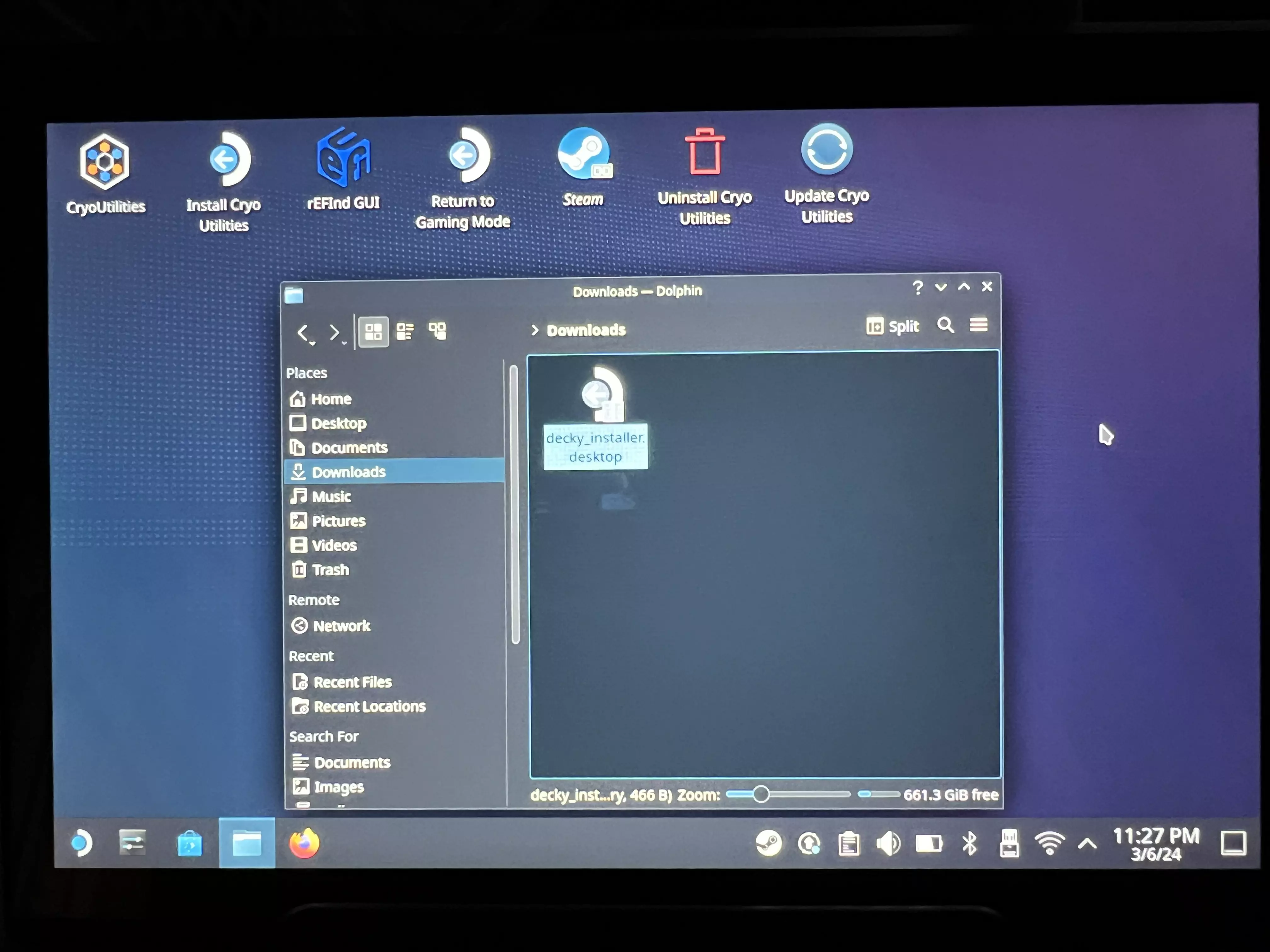
꼭 바탕화면에서 실행해야 정상적으로 설치가 진행됩니다.
아래처럼 떠야 정상이고, Continue를 누르면 패스워드 입력 후 진행할 수 있습니다.
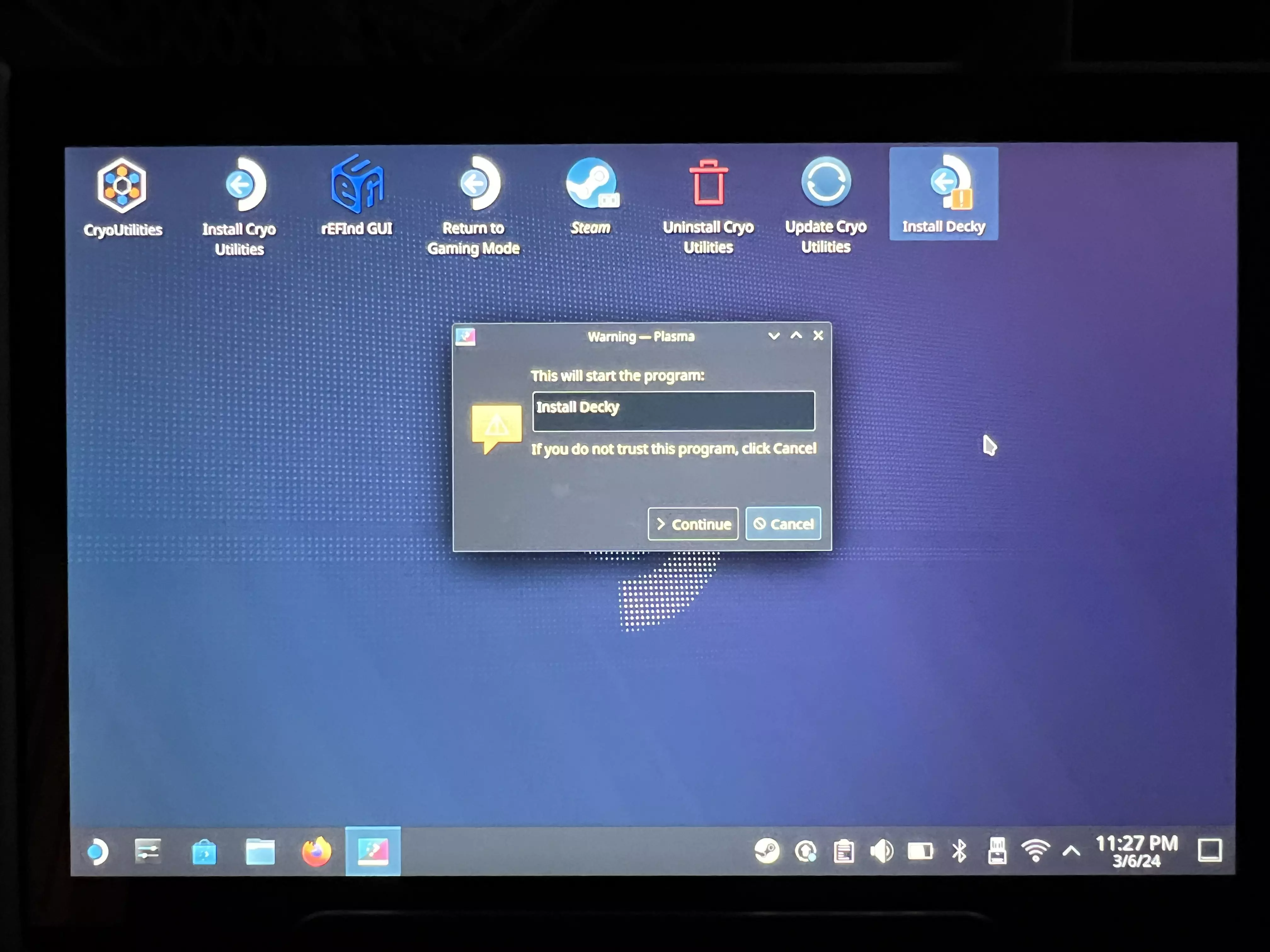
저는 이미 설치했고(하지만 스팀OS 업데이트하니까 날아감요...) 업데이트를 진행하여 복구할 생각입니다.
아마 처음 설치하는 분들은 저와 다른 메시지가 나타날 것 같네요.
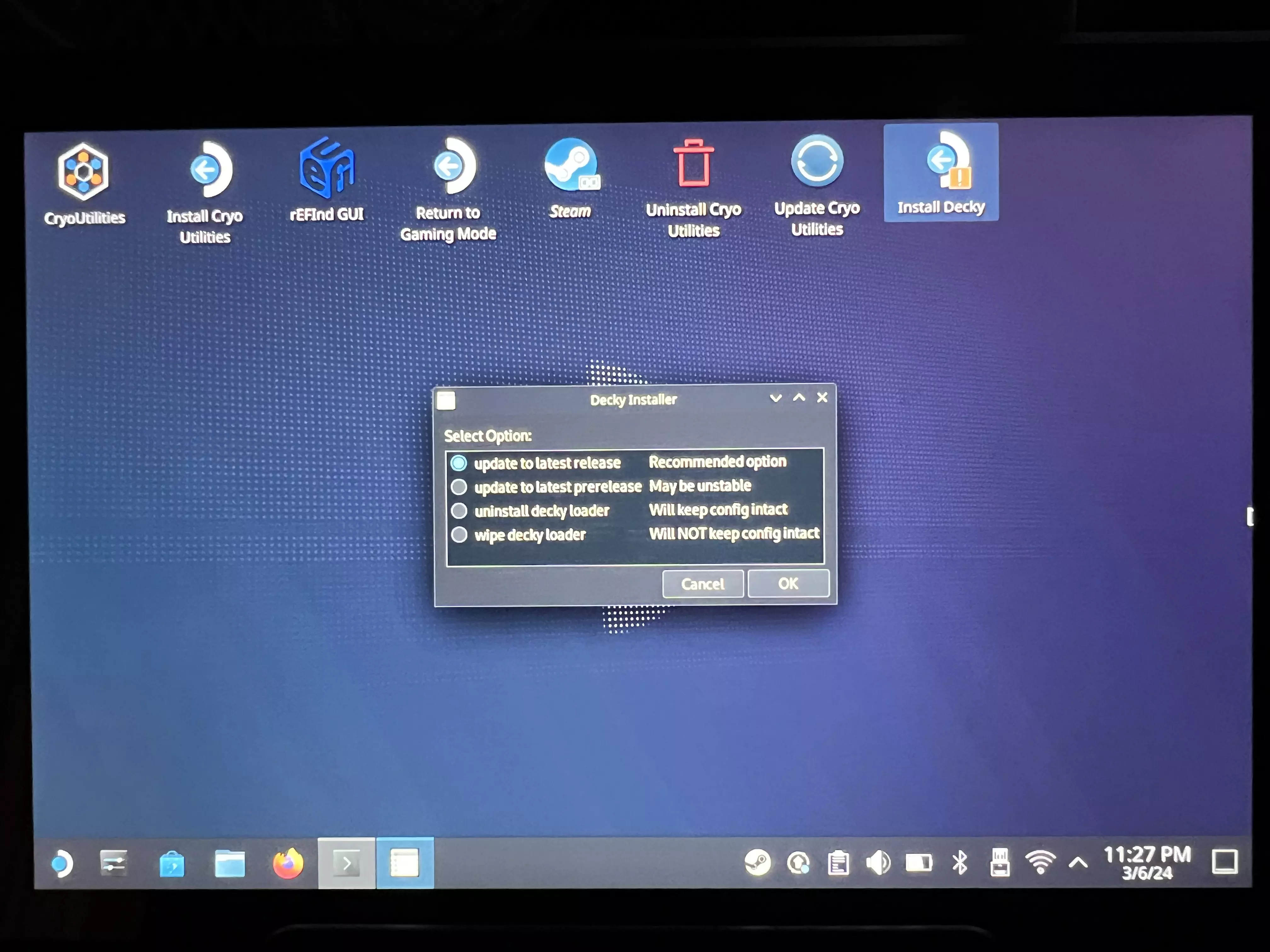
마지막으로 Install finished가 나타나면 끝!!
설치만 하고 그냥 가시지 말고 아래에 플러그인 추천도 한 번 둘러 보고 가세요! 정말 후회하지 않습니다.
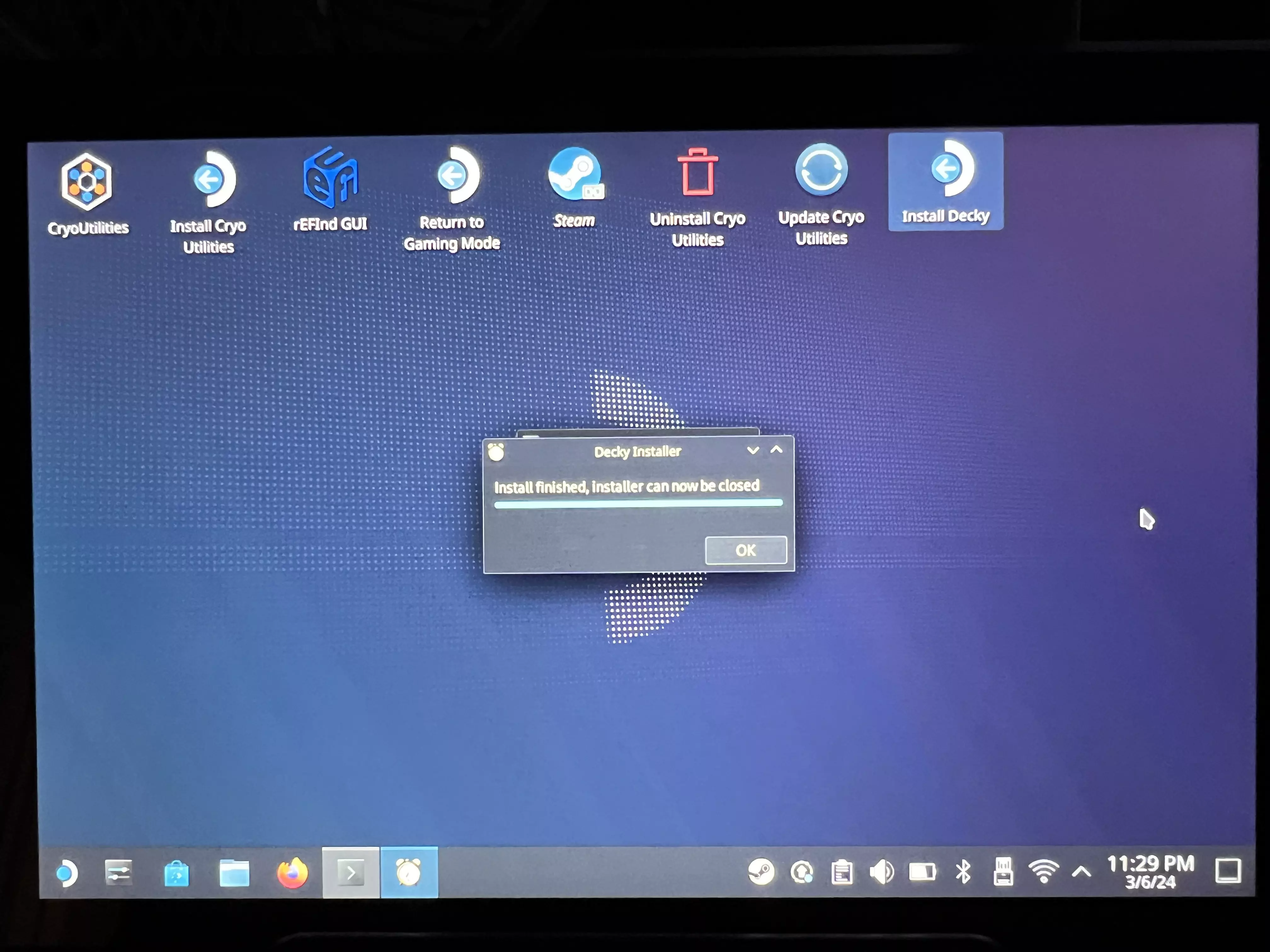
#데키로더 설치 방법(위의 초간단 버전으로 설치했으면 무시해주세요 ...)
일단 스팀덱을 개발자 모드로 변경해 주어야 해요.
STEAM 버튼 - 설정 - 시스템 - 개발자 모드 활성화를 켜주세요. 아래와 같이 켜주시면 됩니다. 켜주고 나면 아마 재부팅 한 번 진행할거에요.
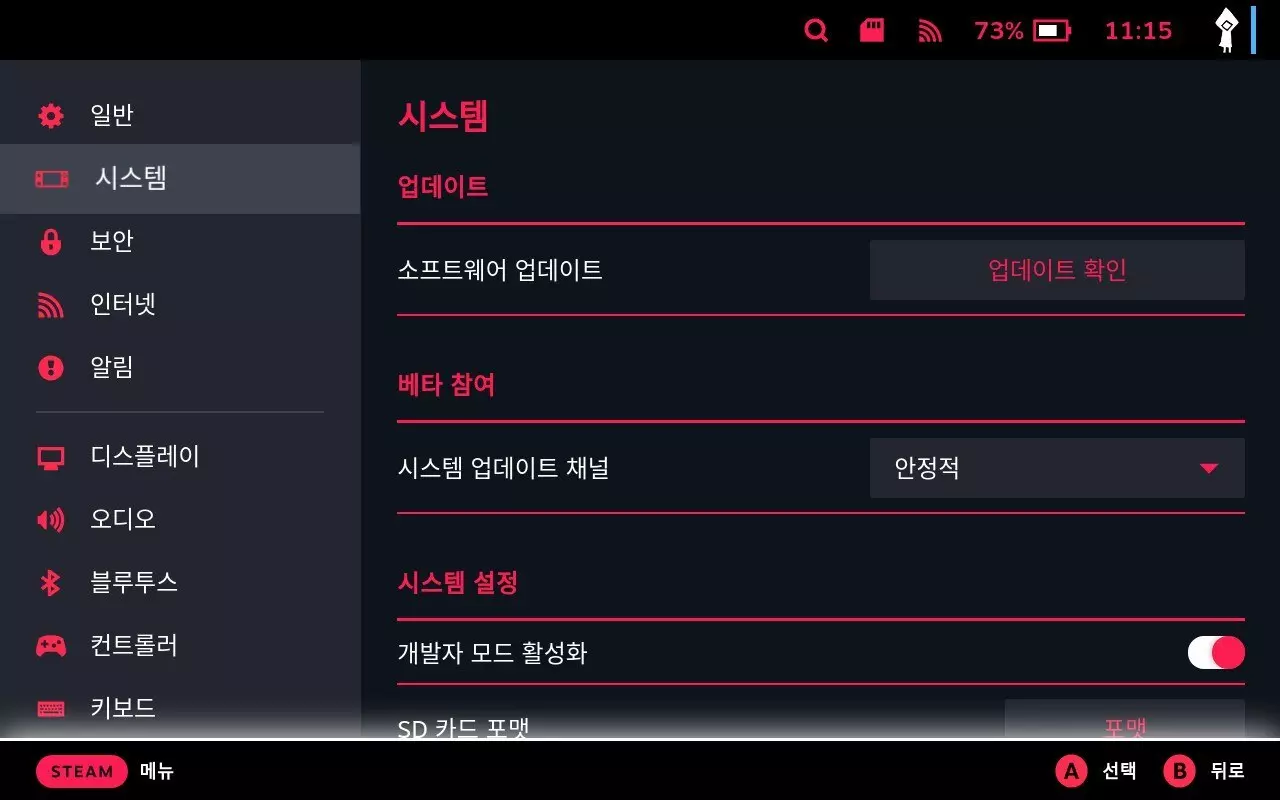
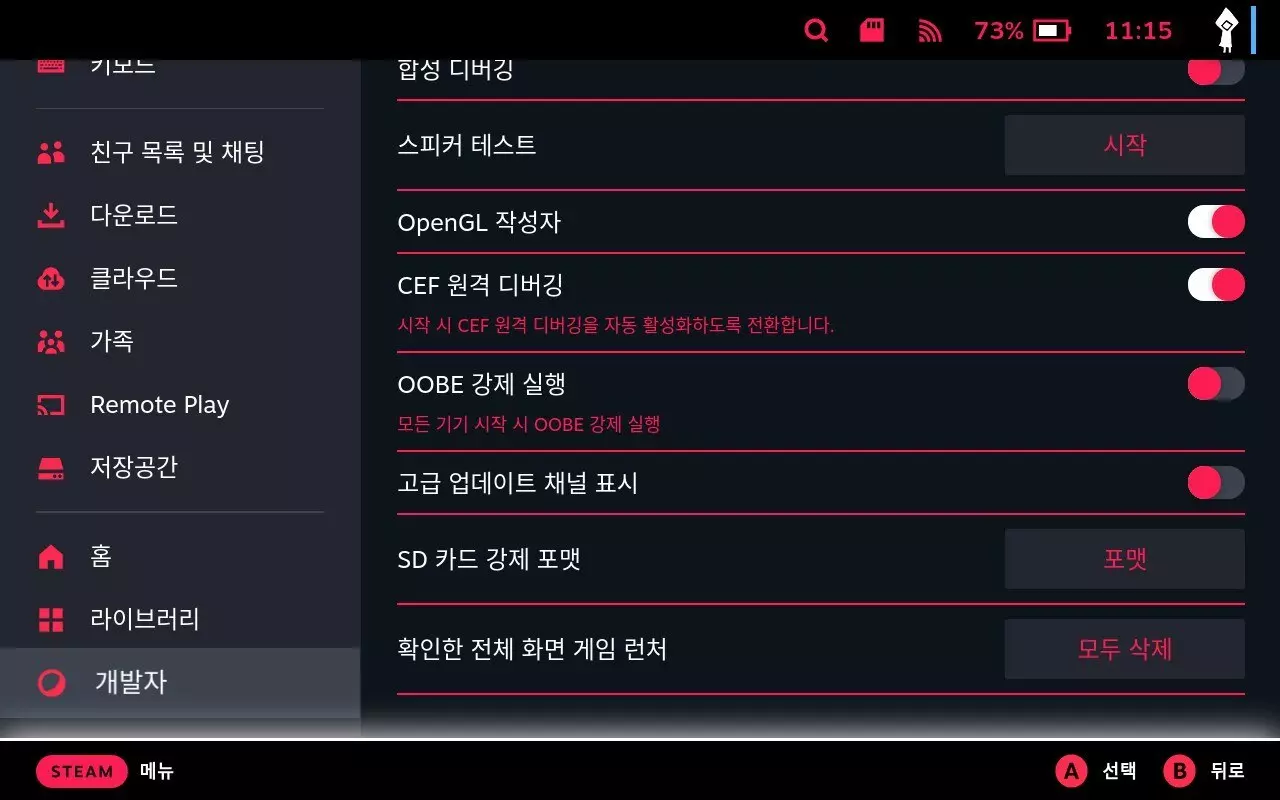
그리고 스팀OS의 데스크톱 모드로 진입합니다. 다음으로 Konsole을 켜주세요.
(아직 Konsole에서 패스워드를 한 번도 입력하지 않았다면 Konsole 창에서 passwd 를 입력한 뒤, 새로이 암호를 입력해 주세요. 확인을 위해 한번 더 입력하라고 하면, 같은 암호를 입력해 주시면 됩니다. )
그리고 아래의 코드를 입력해주세요.
curl -L https://github.com/SteamDeckHomebrew/decky-installer/releases/latest/download/install_release.sh | sh아래와 같이 패스워드 입력하고 설치까지 완료되면 Konsole창을 끄고 바탕화면에 Return to Gaming Mode를 켜서 다시 게임 모드로 진입합니다.
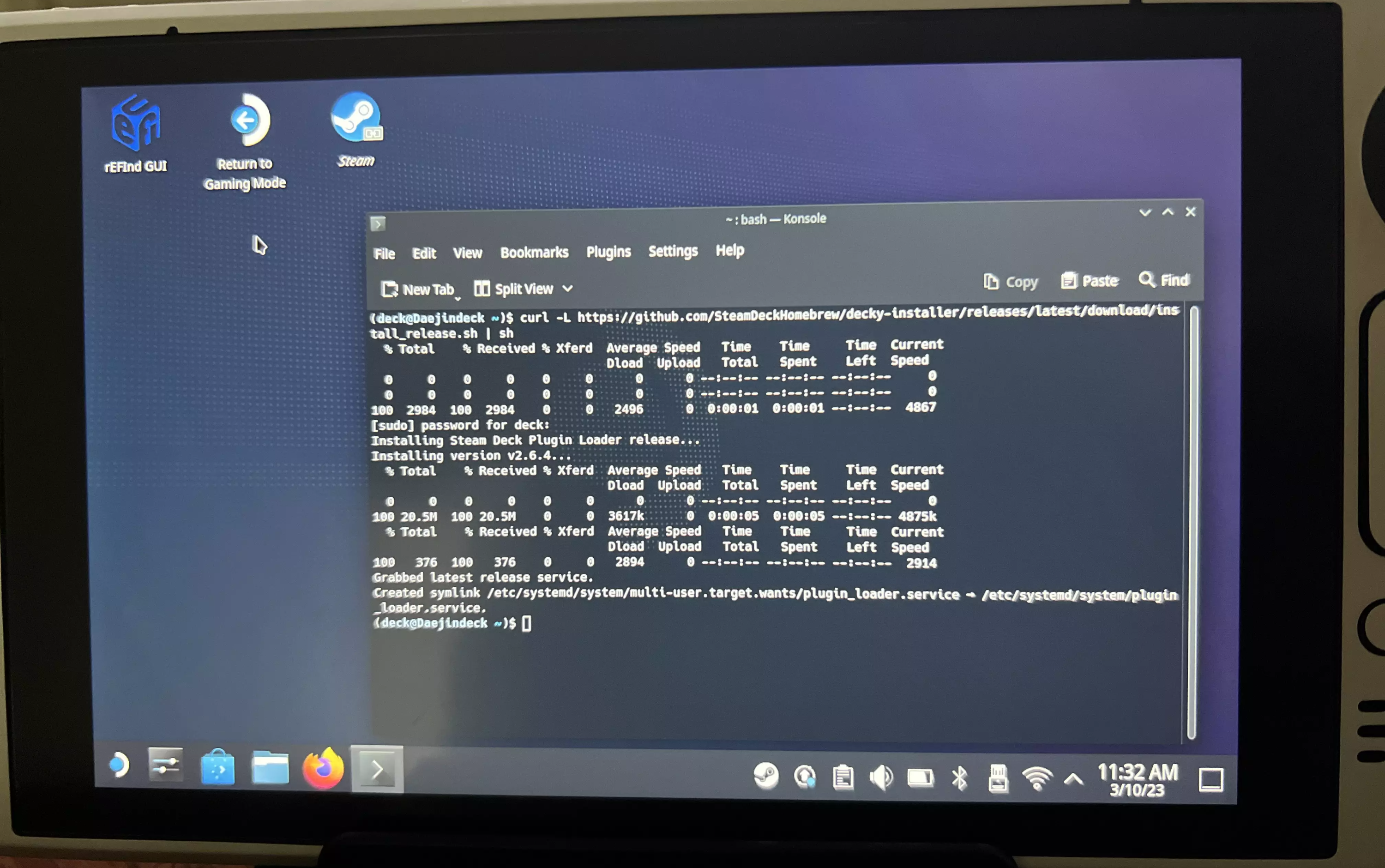
#플러그인 추천
이제 게임 모드에서 '...' 버튼을 눌러보면 다양한 설정 중 맨 밑에 플러그 모양 아이콘이 생겼습니다.
거기서 위의 상점 아이콘을 눌러서 원하는 플러그인을 설치하러 갈 수 있어요.
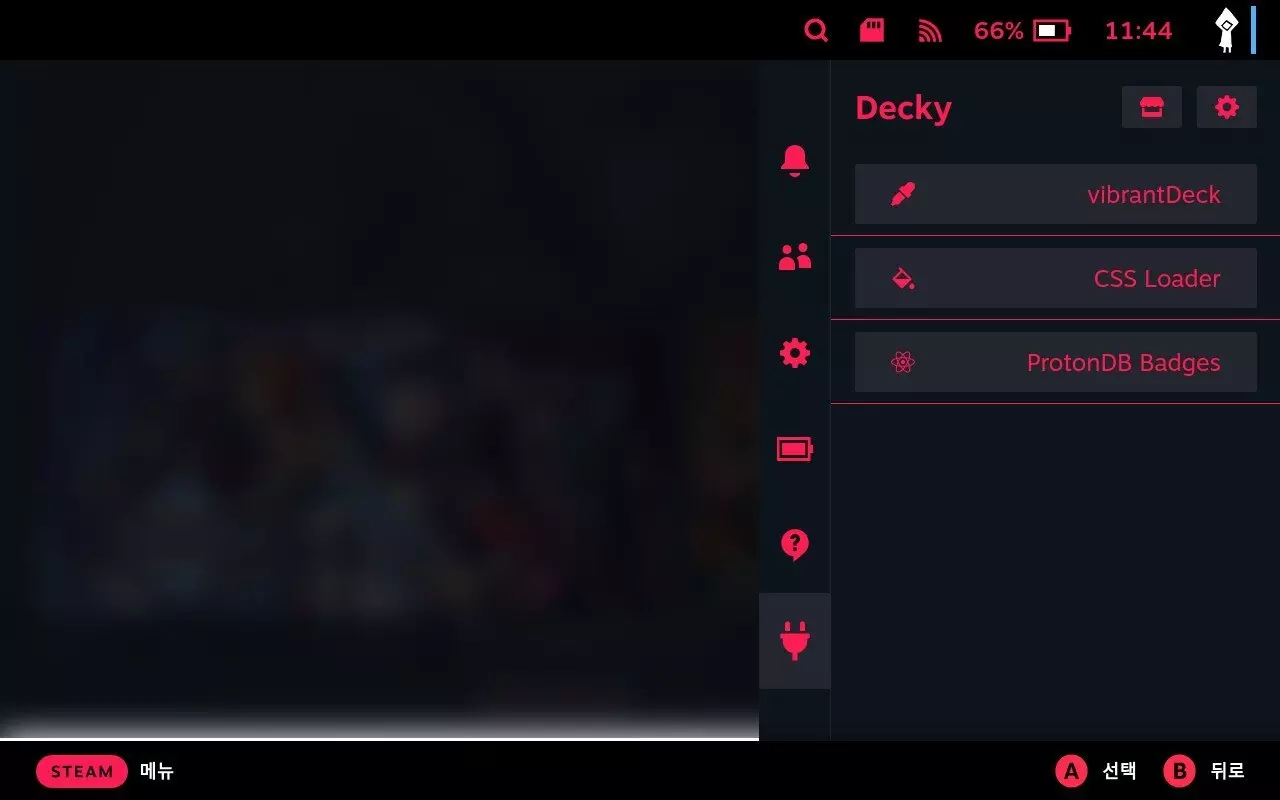
현재 데키로더의 플러그인은 총 34개이네요. 자신이 원하는 플러그인을 설치해보면서 써보면 재미있는 것들 많습니다 ㅎㅎㅎ 저는 추천 플러그인 딱 3개 정도만 소개하겠습니다.
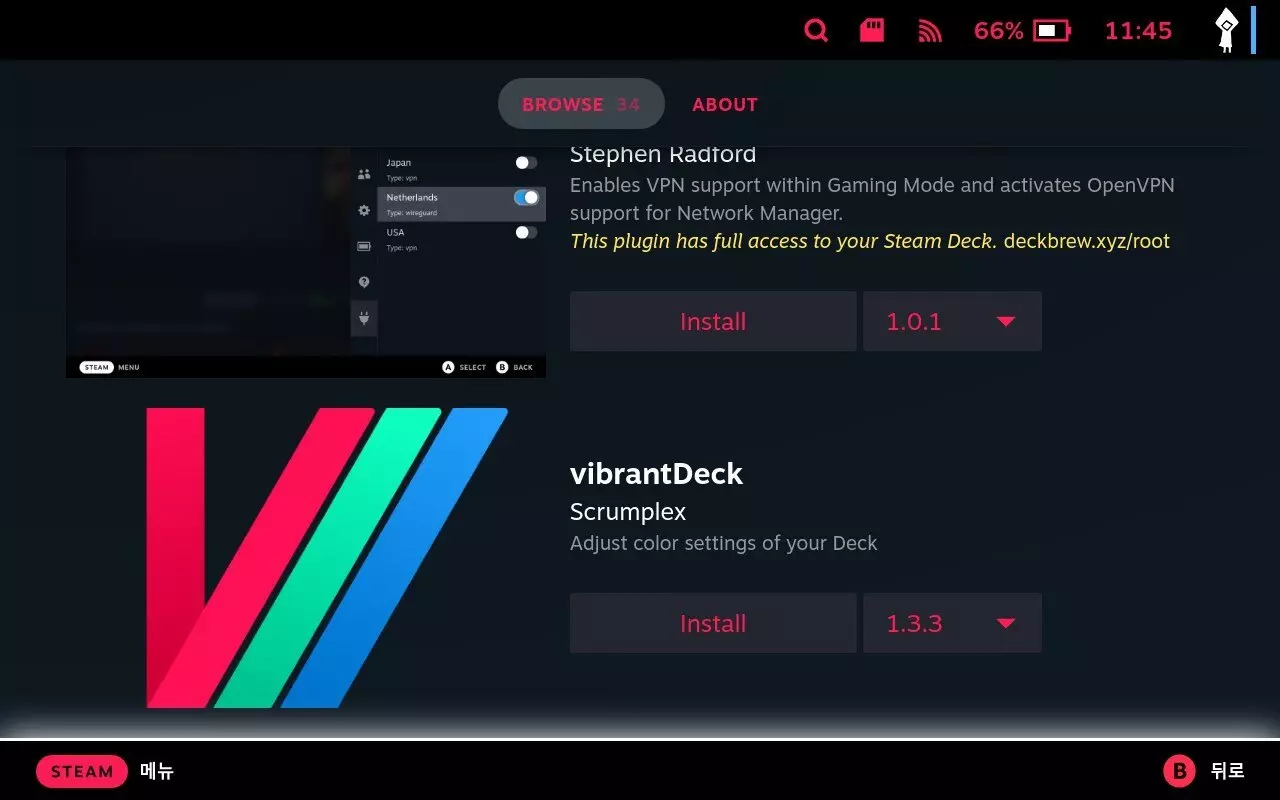
1. vibrantDeck
이름 그대로 생기넘치는 덱이 되는 마법의 플러그인입니다. 이건 진짜 필수에요!
설치한 후 데키로더에서 vibrantDeck을 눌러보면 아래처럼 색상을 조절할 수 있습니다. 저는 저반사필름을 붙여 Saturation을 조금 강하게 150으로 했는데, 직접 움직여가면서 내 눈에 맞는 색상 찾으면 됩니다. 게임마다 다르게 설정할 수 있는 프로필 설정도 가능하니 참고하세요.
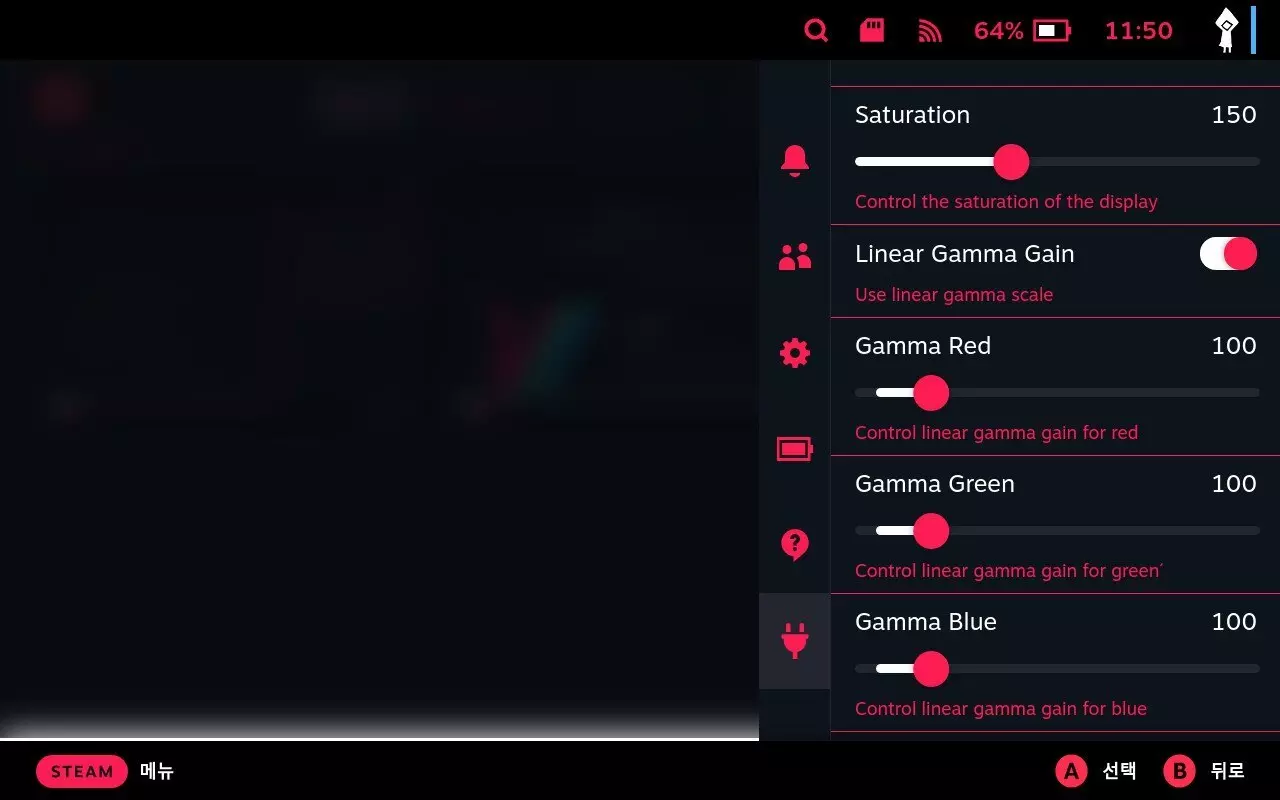
2. CSS Loader
CSS로더는 스팀 게임 모드의 UI를 꾸며주는 플러그인입니다.
아마 위에서부터 저의 스팀덱 화면은 다른 분들과 다르게 레드 색상으로 꾸며져 있죠? CSS로더를 활용하여 이것저것 꾸민 결과입니다.
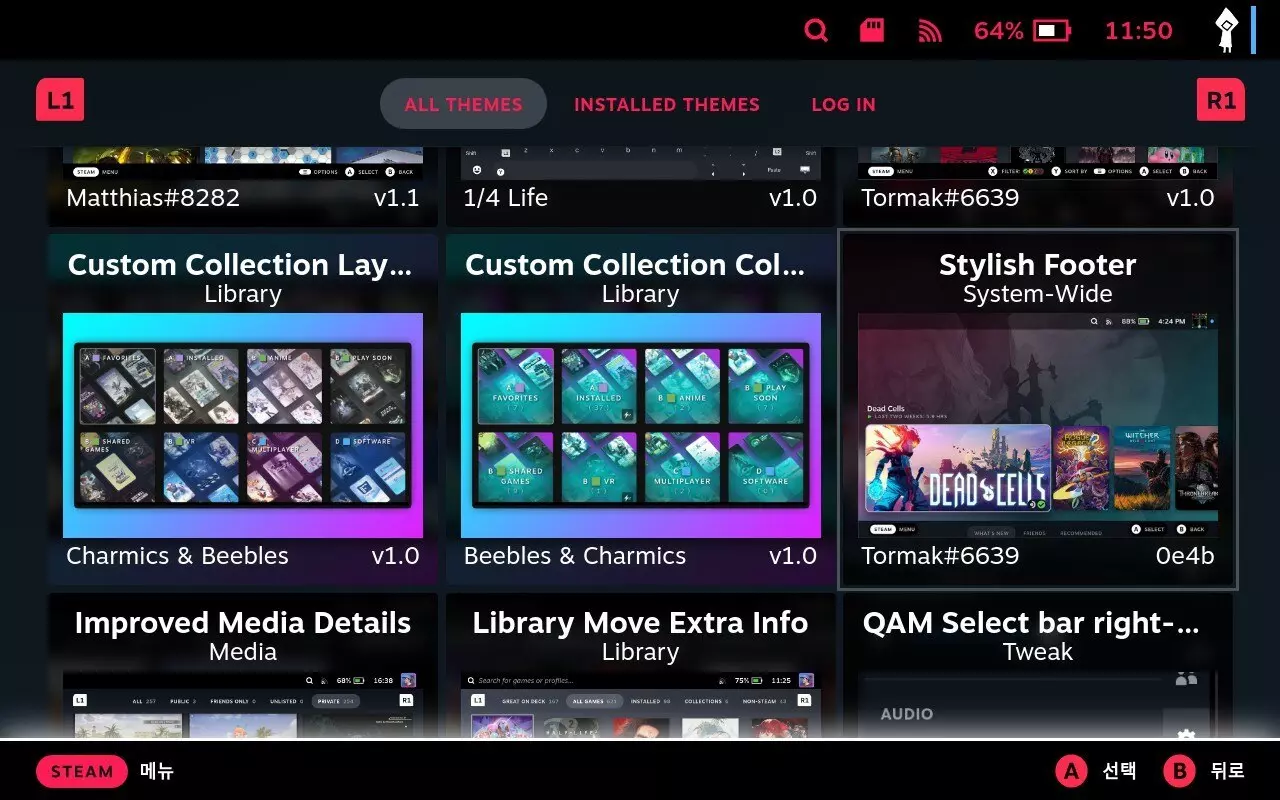
라이브러리의 화면도 꾸밀 수 있고, 게임 모드의 화면을 닌텐도 Wii처럼 바꿔준다던가 SD카드 아이콘을 없애준다던가, 볼륨 설정 UI를 변경한다던가 등 굉장히 다양한 꾸밈 요소가 있어서 추천드립니다.
3. ProtonDB Badges
프론톤DB는 내가 가지고 있는 게임 중 스팀덱에 얼마나 호환되는지 체크할 수 있는 플러그인입니다.
스팀에서도 많은 노력으로 호환성 체크를 해주었지만, 플레이 가능, 플레이 불가 등의 게임도 실제 사용자들이 느낀 후기들이 담겨있어서 아주 좋아요.
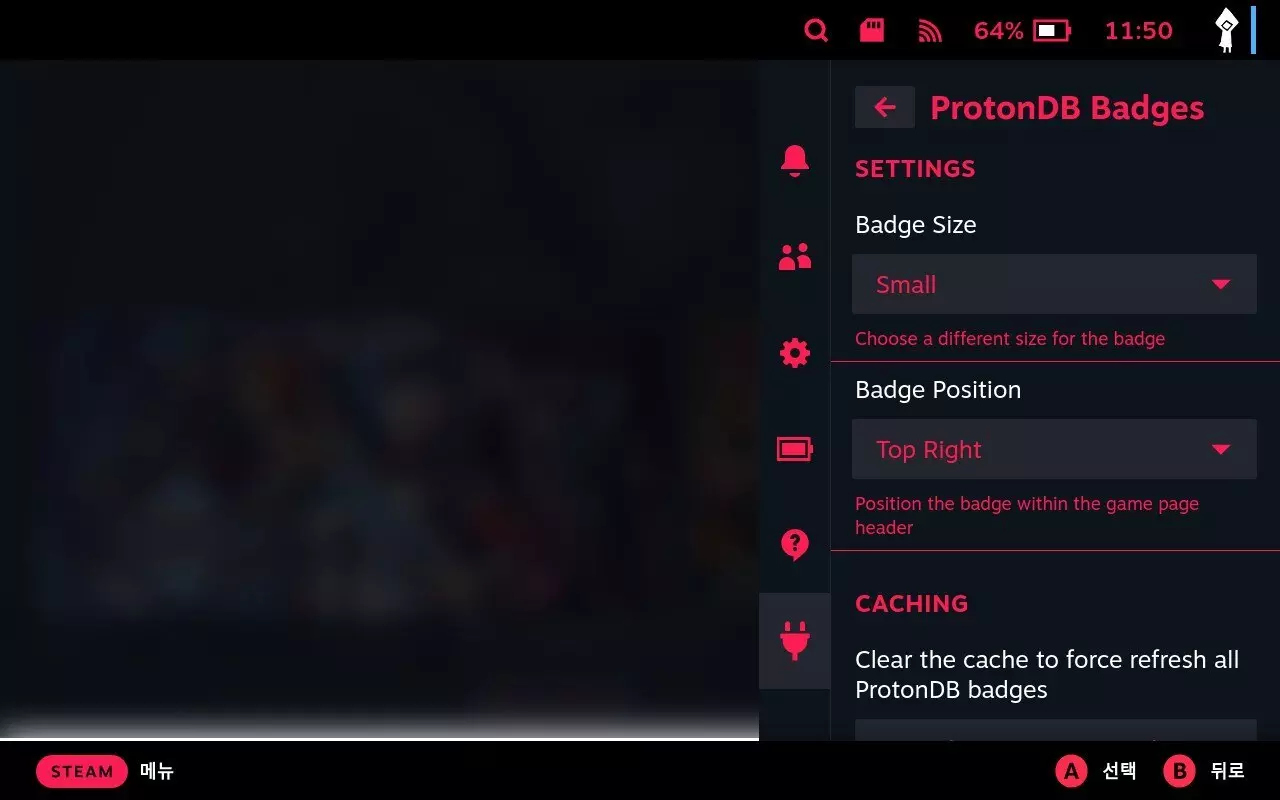
위의 배지의 사이즈나 포지션 설정밖에 없어보이지만?
진가는 라이브러리에서 알 수 있습니다. 오른쪽 위 GOLD라고 새겨진 마크를 클릭해서 들어가보면 실제 사용자들이 코멘트를 남겨둔 것을 확인할 수 있어요.
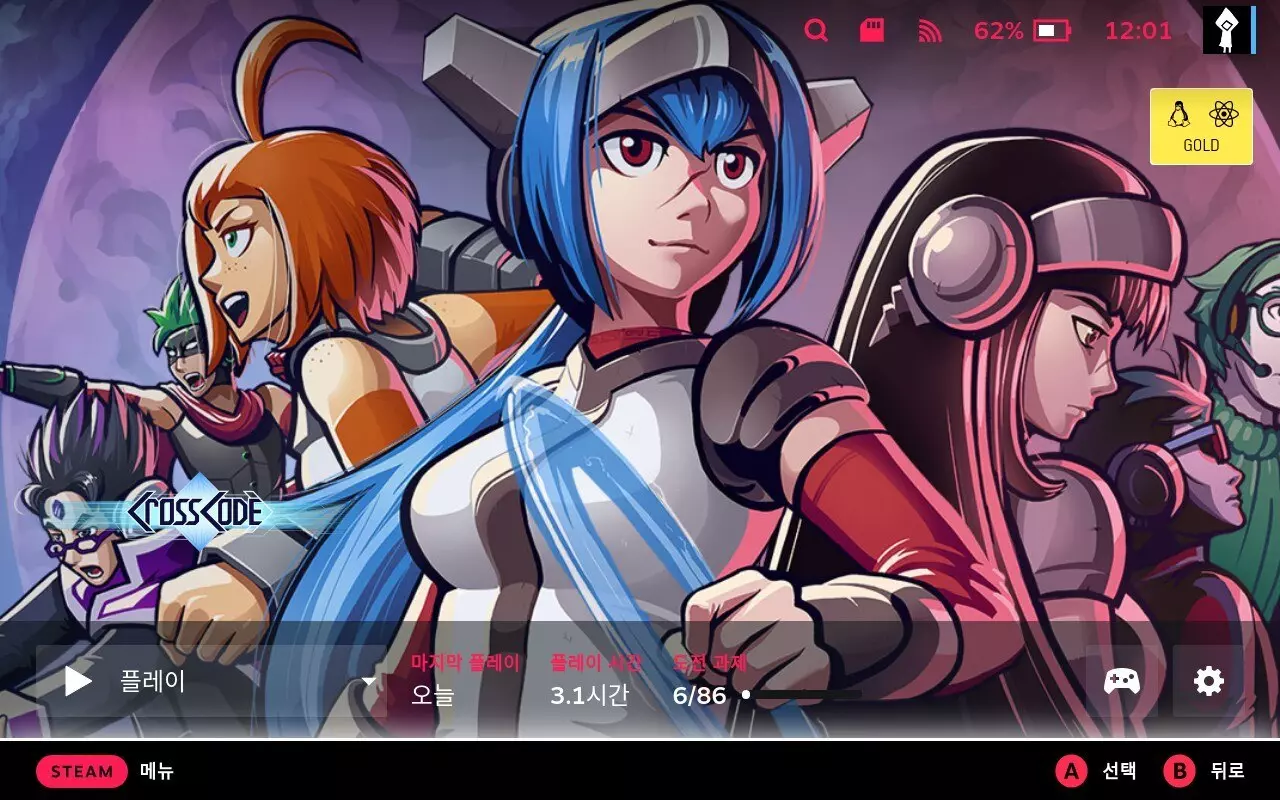
사용자들이 언제, 어떤 세팅으로 어떤 플레이 경험을 느꼈는지 확인할 수 있습니다.
그러니 내 라이브러리에서 호환성이 안좋다고 해도, ProtonDB를 이용하여 확인해보면 원활한 플레이 가능한 게임일수도 있다는 겁니다. 스팀덱 초보라면 여기서 추천하는 세팅으로 맞춰주기만 해도 고수처럼 느낄 수 있어요 ㅎㅎㅎ
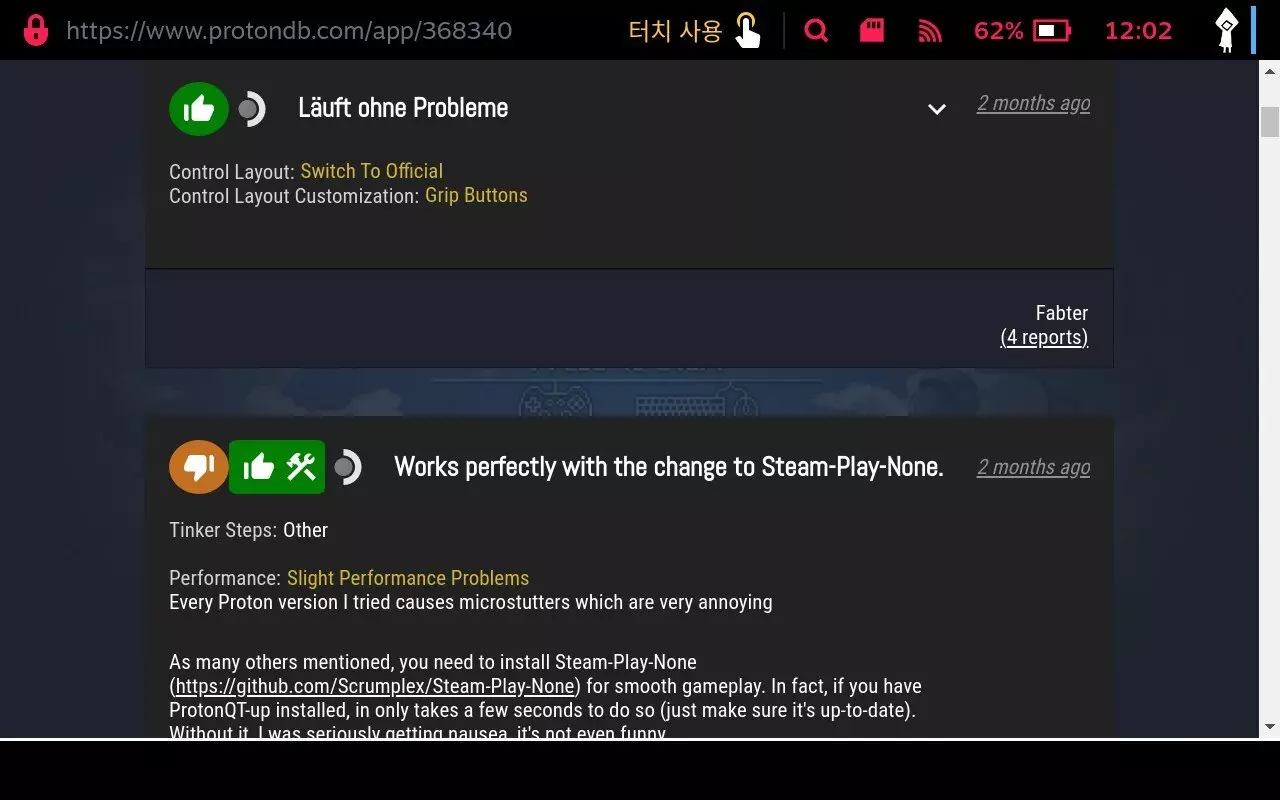
스팀덱의 필수 유틸리티인 데키로더의 소개는 여기까지 하도록 하겠습니다.
데키로더의 다양한 플러그인을 활용하는 슬기로운 스팀덱 생활하기를 바랍니다~
스팀덱에 대한 다양한 포스팅은 아래에 참고하시면 되겠습니다.
스팀덱 악세사리 추천
스팀덱을 가지고 있다면 이제 주변 기기 등 악세사리가 꽤 많이 필요하다는 것을 느낄 수 있습니다. 케이스, 독, 파우치 등 굉장히 많이 필요한데요, 제가 직접 쓰면서 좋았던 아이템들을 소개해
daepalee.tistory.com
스팀덱 윈도우10 설치하기 (faet. SD카드에 윈도우10 설치)
스팀덱 윈도우10 설치하기 (faet. SD카드에 윈도우10 설치)
드디어 스팀덱의 용량을 1TB 업그레이드 한 후, 이제 윈도우10을 설치하려고 합니다. 당장 윈도우가 필요하지 않고 주 용도가 게임이긴 한데, 가끔 윈도우로 활용할 수 있으면 좋겠어서 미리 설치
daepalee.tistory.com
스팀덱 듀얼부팅(feat. SD카드에 윈도우10 설치)
스팀덱 듀얼부팅(feat. SD카드에 윈도우10 설치)
스팀덱에 윈도우10을 설치했는데 (정확히는 SD카드에 했습니다 ㅋㅋㅋㅋ) 매번 부트 매니저로 들어가기 귀찮아서 방법을 찾아보니 어떤 외국인 능력자가 github에 올려주셨습니다. 일단 SD카드에
daepalee.tistory.com